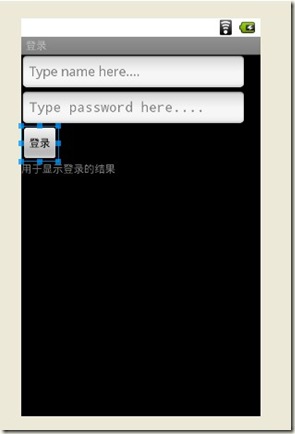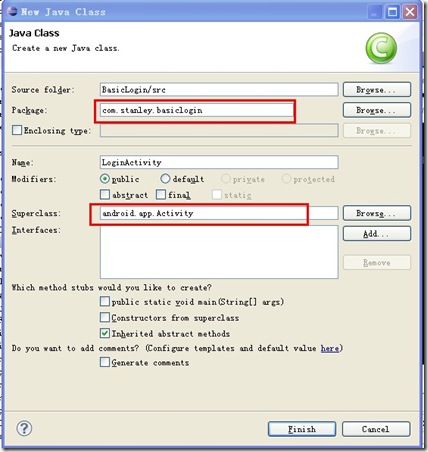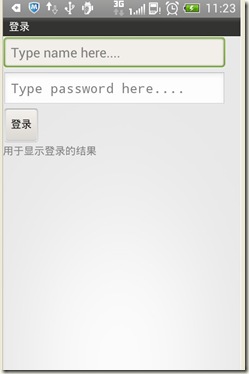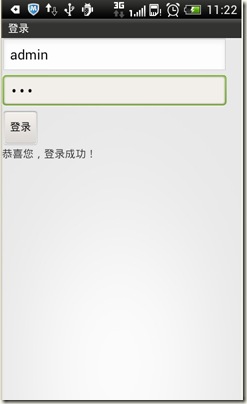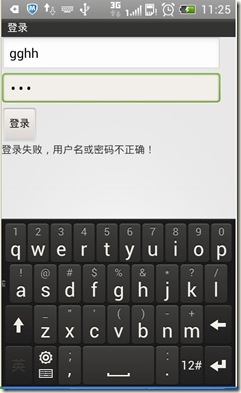[Android步步为营]第3营 Acitivity与简单界面编程
接着上一讲留下的“需求”:
设计一个登陆界面:
允许用户输入用户名,密码;
用户点击“Login”之后,如果用户名为admin, 密码为123则显示“登陆成功”;
如果用户名密码其中之一不正确,红色字体显示“登陆失败!”
首先我们来建立一个新的项目:
图标那一步就随便选吧,下一步:
这一步与上次有点不同, 这次我们不要ADT 帮我们创建任何的Activity,我们只需要一个空的项目。
点击Finish后,我们会发现,项目文件视图下, 与上次的不一样,src, res/layout 是空的,这一会需要我们自己去添加了。
首先来明确一下我们现在的目标:
建立一个包含登录框的界面,并将它显示在我们的手机(模拟器)上。
建立一个界面的主要步骤是什么呢?主要有以下几步:
- 在res/layout下创建布局文件;
- 在src下创建Activity子类,并将布局文件与这个Activity联系起来。
- 在AndroidManifest.xml程序配置文件中,添加Activity的声明。
我们先来
1. 创建布局文件:
在Eclipse项目文件中选中layout 文件夹,在工具栏里点击下面图标
在弹出的窗口,填上这个xml布局文件的文件名,Root Element 根节点就选择Linearlayout即可
点击下一步,这一步是选择更多配置属性的,暂且不用理会,直接点击Finish。
我们发现,在res/layout 下面多了一个login.xml文件,同时Android 的Layout 编辑器也把它打开了。
切换到“source”代码视图,今天我们不用“所见即所得”的傻瓜拖拽方式。
我们看到xml代码是这样的:
<?xml version="1.0" encoding="utf-8"?> <LinearLayout xmlns:android="http://schemas.android.com/apk/res/android" android:layout_width="match_parent" android:layout_height="match_parent" android:orientation="vertical" > </LinearLayout>
根节点是LinearLayout,即线性布局,所谓线性布局,有点像J2SE上的流式布局,就是其中的UI元素,会按水平或者垂直方向顺序地铺开。
LinearLayout有个xml属性:android:orientation,它有两个可选值:vertical和horizontal,指明该线性布局中的元素,是以垂直(vertical)还是水平(horizontal)方向排列。
下面是两种方式的示意图:
接下来,我们要添加两个输入框,让用户输入用户名,密码。
输入框使用的是EditText, 我们在LinearLayout中添加两个EditText
<?xml version="1.0" encoding="utf-8"?> <LinearLayout xmlns:android="http://schemas.android.com/apk/res/android" android:layout_width="match_parent" android:layout_height="match_parent" android:orientation="vertical" > <EditText android:id="@+id/login_username" android:layout_width="300dp" android:layout_height="wrap_content" android:hint="Type name here...." android:text="" > </EditText> <EditText android:id="@+id/login_password" android:layout_width="300dp" android:layout_height="wrap_content" android:hint="Type password here...." android:inputType="textPassword" android:text="" > </EditText> </LinearLayout>
对比每个节点属性,我们发现,不管是LinearLayout还是EditText,都会至少包含
android:layout_width
android:layout_height
上一讲我们有介绍这两个属性,这里再详细介绍一下,
不管是android:layout_width还是android:layout_height 都有四种可选填的值:
- wrap_content
- fill_parent
- match_parent
- 具体数值
前面三个参考上一讲。
具体数值可以填像素px,如300px, 也可以填dp. dp(也写作dip)是Android平台上特有的长度计量单位,它是与设备屏幕无关的单位,强烈建议我们在设计界面元素时,都使用dp,而非px! 原因这里不多拓展,以后会详细描述。
还有一个重要的属性是:android:id, 它是UI元素的唯一标识,格式为@+id/XXXXXXX
保存之后,我们会发现,在gen文件夹下面, ADT为我们自动生成了代码R.java:
他们都是静态且final 的类或者成员。它的作用是,为资源建立索引,以便代码中或者layout中方便的引用。
public final class R { public static final class attr { } public static final class drawable { public static final int ic_launcher=0x7f020000; } public static final class id { public static final int login_password=0x7f060001; public static final int login_username=0x7f060000; } public static final class layout { public static final int login=0x7f030000; } public static final class string { public static final int app_name=0x7f040000; } public static final class style { public static final int AppTheme=0x7f050000; } }
接下来我们再添加一个用于提交的按钮,以及用于显示结果的文本:
<Button android:id="@+id/login_submit" android:layout_width="wrap_content" android:layout_height="wrap_content" android:text="登录"/> <TextView android:id="@+id/login_result" android:layout_width="match_parent" android:layout_height="wrap_content" android:hint="用于显示登录的结果"/>
android:hint是用于提示文本,当android:text有值是,会被替换。
切换回“所见即所得”的图形编辑视图预览一下:
布局文件创建完成,我们进行第二步:
2. 编写代码
在src右键New->Class->
需要注意的是,该LoginActivity类必须继承自Activity类
public class LoginActivity extends Activity { /** * 必须重载父类的onCreate */ @Override protected void onCreate(Bundle savedInstanceState) { super.onCreate(savedInstanceState); this.setContentView(R.layout.login);//将布局文件与代码关联起来 //获取布局文件中的UI元素对象 final EditText mUserName = (EditText) this.findViewById(R.id.login_username); final EditText mPassword = (EditText) this.findViewById(R.id.login_password); Button mSubmit = (Button)this.findViewById(R.id.login_submit); final TextView mResult = (TextView)this.findViewById(R.id.login_result); //设置按钮点击之后的事件处理 mSubmit.setOnClickListener(new OnClickListener() { @Override public void onClick(View v) { String userName = mUserName.getText().toString(); String password = mPassword.getText().toString(); if("admin".equals(userName) && "123".equals(password)){ mResult.setText("恭喜您,登录成功!"); }else{ mResult.setText("登录失败,用户名或密码不正确!"); } } }); } }
注意以下几点:
- 必须重载onCreate()方法,而且必须首先调用一次父类的方法super.onCreate(savedInstanceState);
- setContentView()方法用于关联布局文件,应该在onCreate中先调用,后面才能获取到UI元素的对象。
- 因为要供OnClickListener匿名内部类调用,所以局部变量要声明为final.
- EditText.getText()方法返回的是Editable对象,而不是String,需要调用toString();
3. AndroidManifest.xml声明activity
所有的Activity定义好了之后,只有在AndroidManifest.xml中声明过,才会有效。
在application节点中添加:
<activity android:name="LoginActivity"> <intent-filter> <action android:name="android.intent.action.MAIN"/> <category android:name="android.intent.category.LAUNCHER"/> </intent-filter> </activity>
android:name对应的是代码中Activity的类名,因为前面有程序默认包声明“package="com.stanley.basiclogin"”,所以可以省略包名直接写类名,或者写错.类名。如果Activity类所在的包不是默认包,则需要添加包名作为前缀。所以这个例子中 LoginActivity 或者.LoginActivity都是正确的。
保存,编译完成之后,我们就可以开始运行代码了。
以下是运行结果:
我们再来回顾一下,建立新界面的步骤:
- 在res/layout下创建布局文件;
- 在src下创建Activity子类,并将布局文件与这个Activity联系起来。
- 在AndroidManifest.xml程序配置文件的application节点中,添加Activity的声明。如果需要程序运行就启动该Activity,要加main 的Inten Filter.
下一讲, 我们来探讨一下各种布局管理器。




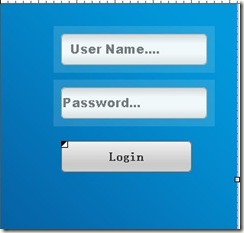
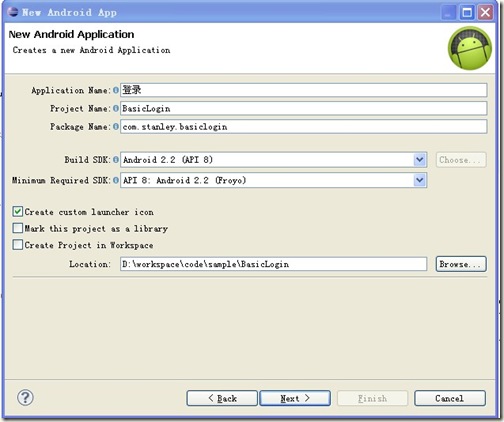
![OTO7}@1B85{Z{_X]{[F334G OTO7}@1B85{Z{_X]{[F334G](https://images.cnblogs.com/cnblogs_com/vivid-stanley/201208/201208171132399894.jpg)
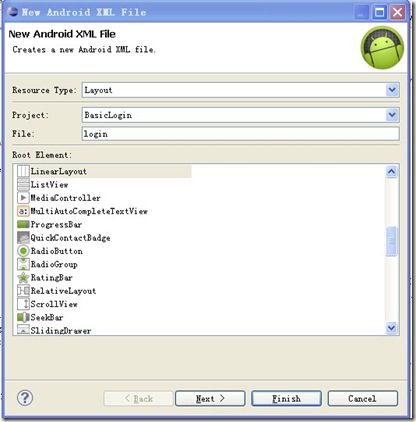
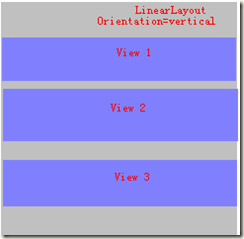
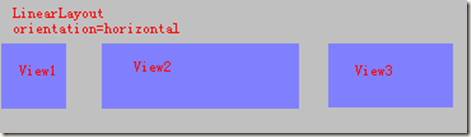
![_RQM`K3MQ]YK%TNK`0~~WAD _RQM`K3MQ]YK%TNK`0~~WAD](https://images.cnblogs.com/cnblogs_com/vivid-stanley/201208/201208171132505673.jpg)